Comment vérifier la signature numérique d'Ozeki SMS Gateway
Ozeki signe chaque package d'installation avec un certificat SSL émis par une société de vérification de confiance. Les packages sont signés par Ozeki Systems Ltd. Ce document explique les étapes que vous pouvez suivre pour vérifier si l'installateur a été émis par Ozeki. Vous pouvez effectuer cette vérification en contrôlant la signature numérique du fichier exe de l'installateur. Nous recommandons fortement d'effectuer cette vérification avant d'installer Ozeki SMS Gateway sur votre système, pour vous assurer que vous installez une copie légitime du logiciel.
Qu'est-ce qu'une signature numérique ?
Les signatures numériques sont comme des sceaux électroniques qui vérifient l'authenticité et l'originalité des données numériques, de la même manière qu'un document signé prouve qu'il est authentique.
Comment vérifier la signature numérique d'Ozeki SMS Gateway (tutoriel vidéo)
Cette vidéo concise de 56 secondes démontre le processus de vérification de la signature numérique du logiciel. Suivre ces étapes garantit que vous installez une copie légitime, protégeant ainsi votre système. Regardez maintenant pour un guide précieux et gain de temps pour sécuriser votre installation d'Ozeki SMS Gateway.
Comment vérifier la signature numérique d'Ozeki SMS Gateway (aperçu clair)
- Téléchargez le fichier ZIP d'Ozeki SMS Gateway
- Extrayez le fichier ZIP
- Faites un clic droit sur le fichier EXE extrait
- Sélectionnez Propriétés
- Sélectionnez l'onglet Signatures numériques
- Vérifiez la signature numérique
Comment vérifier la signature numérique d'Ozeki SMS Gateway (étapes détaillées)
Tout d'abord, rendez-vous sur la page de téléchargement et téléchargez le fichier ZIP pour Ozeki SMS Gateway, comme illustré dans la Figure 1.
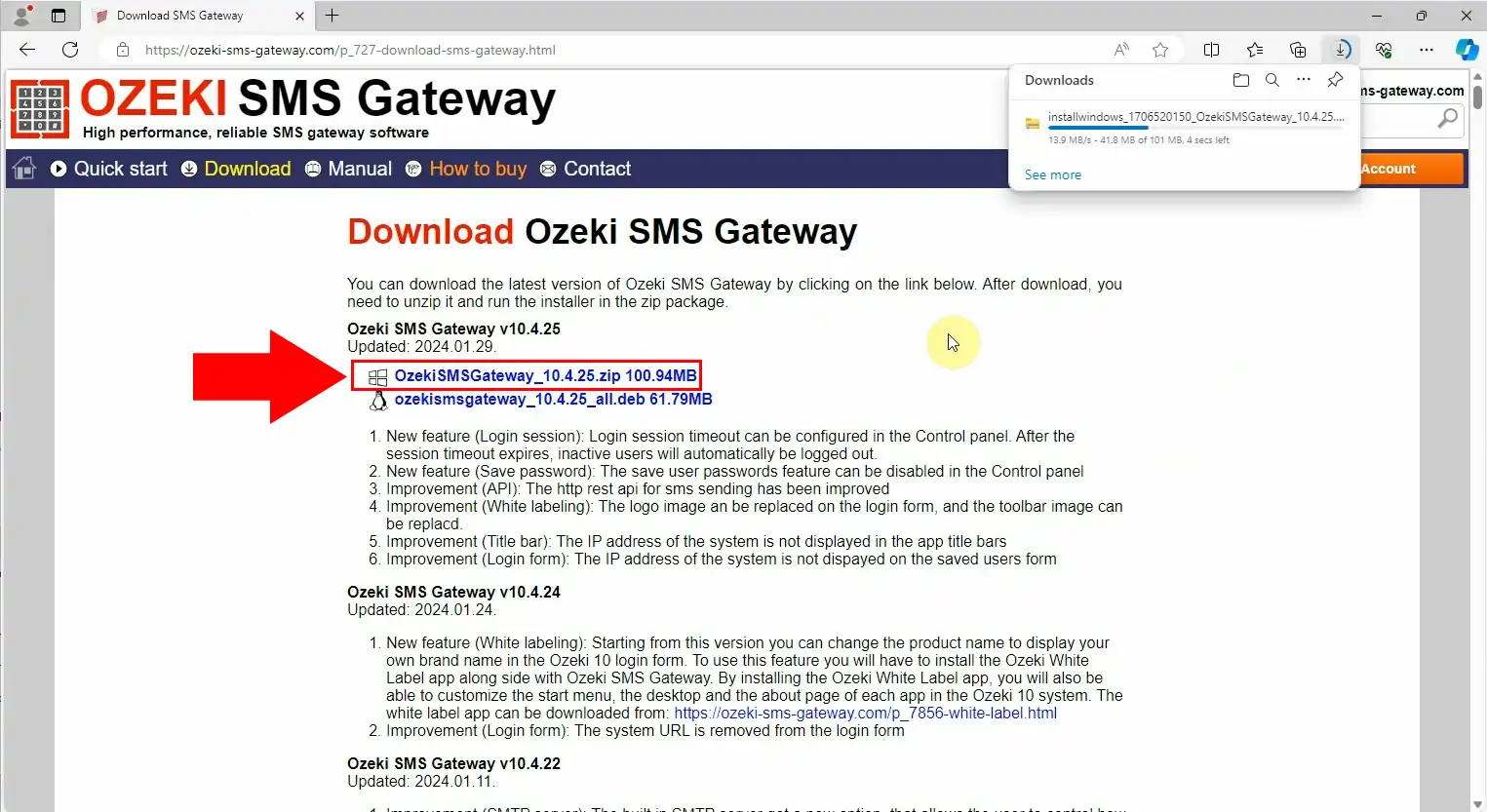
Localisez le fichier ZIP téléchargé et extrayez-le à l'emplacement de votre choix, comme indiqué en rouge dans la Figure 2.
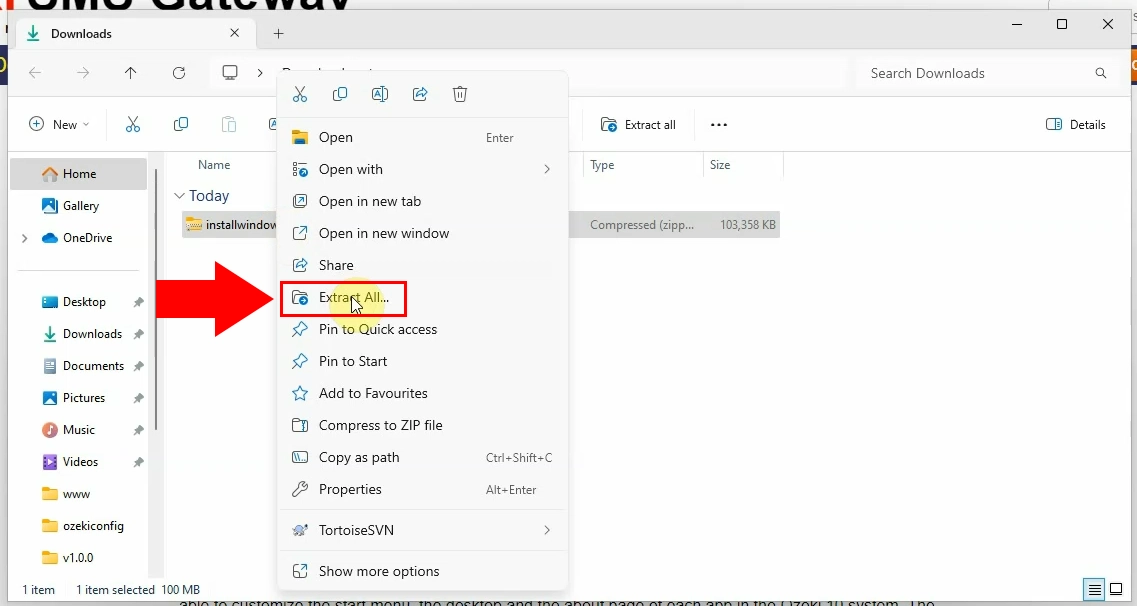
Faites un clic droit sur le fichier EXE extrait et sélectionnez "Afficher plus d'options" dans le menu déroulant (Figure 3).
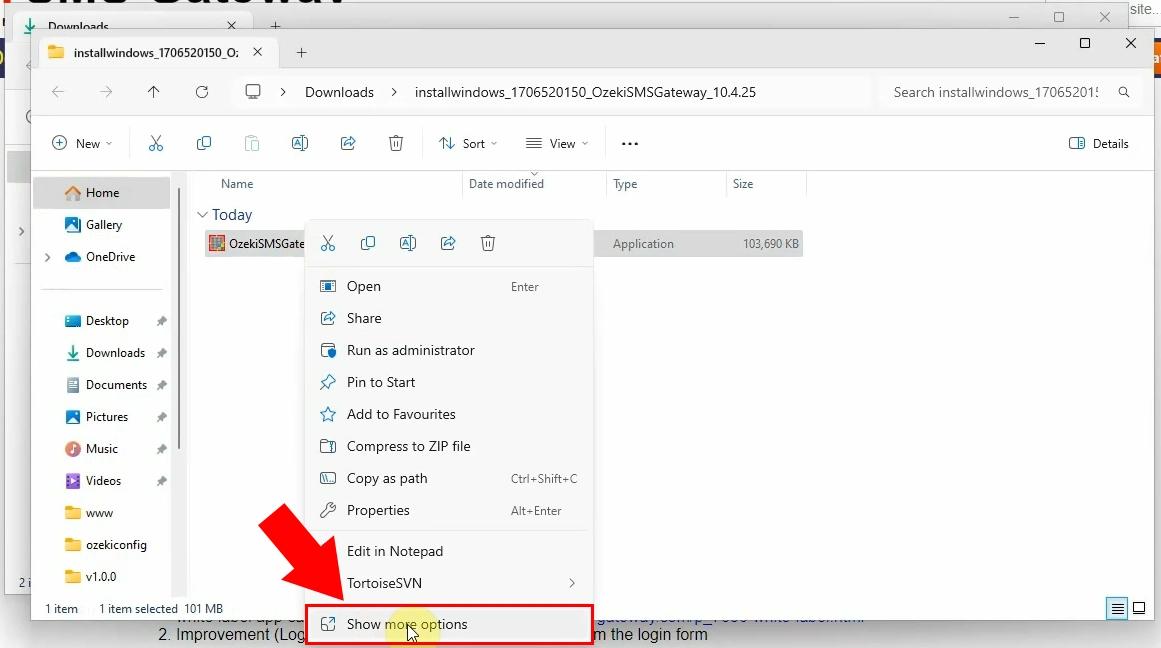
Dans le menu déroulant suivant, recherchez "Propriétés" tout en bas, comme indiqué dans la Figure 4, et cliquez dessus.
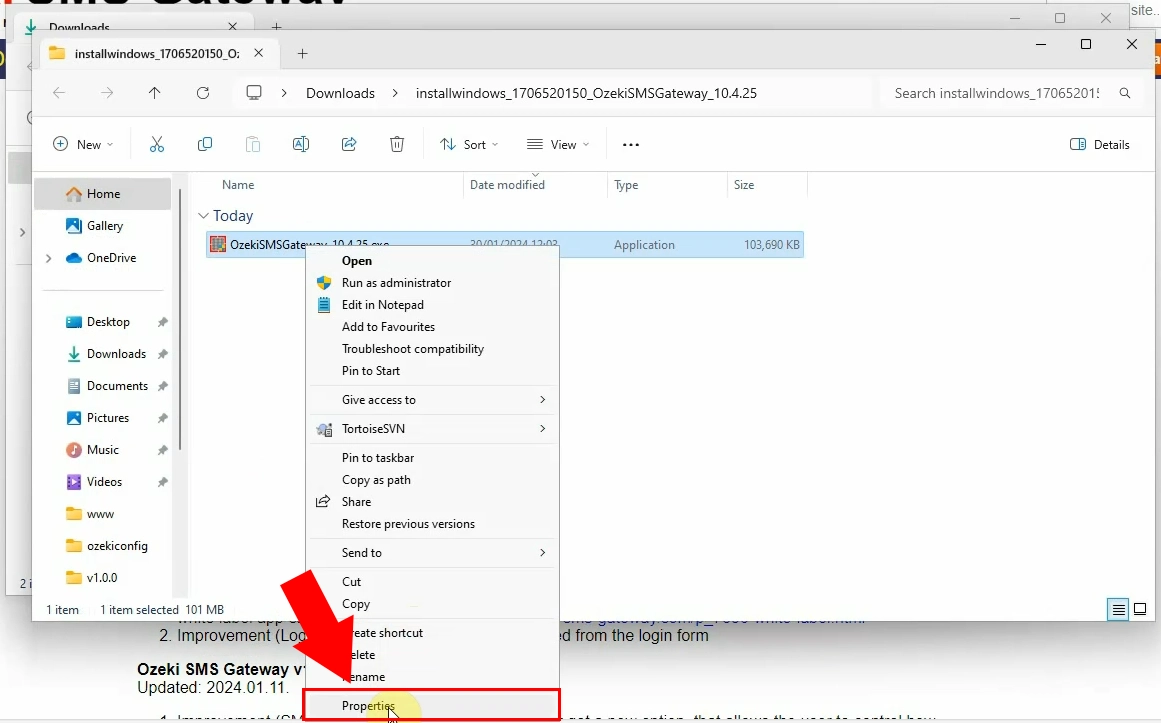
Sélectionnez l'onglet "Signatures numériques" et recherchez la signature dans la liste des signatures (Figure 5).
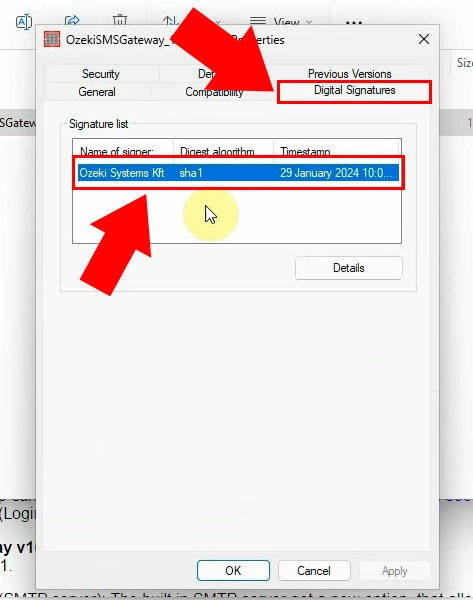
Que se passe-t-il si la vérification de la signature numérique échoue pour mon téléchargement d'Ozeki ?
Si la vérification échoue, cela signifie que le logiciel peut être corrompu ou altéré. Nous recommandons de ne pas l'installer et de contacter le support Ozeki pour une assistance supplémentaire. Ils peuvent vous aider à résoudre le problème ou vous fournir un nouveau lien de téléchargement.
La vérification de la signature numérique garantit-elle que mon ordinateur est complètement à l'abri des risques de sécurité ?
Vérifier la signature numérique est une étape cruciale pour s'assurer que vous installez une copie légitime du logiciel Ozeki provenant de la source officielle. Cependant, il est toujours recommandé de pratiquer une bonne hygiène de sécurité, comme maintenir votre système d'exploitation et votre logiciel antivirus à jour pour une protection optimale.
